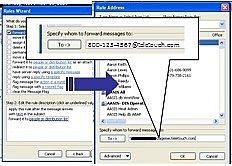-
Cómo reenviar mensajes desde Outlook a un dispositivo móvil
-
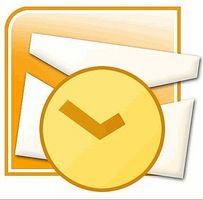
En este artículo se explica cómo configurar Outlook 2003 para enviar mensajes a un dispositivo móvil.Instrucciones
1 NORMAS abrir el Editor. Con Outlook 2003 abierto, haga clic en Herramientas> Reglas y alertas ...
Se abre el cuadro de diálogo Reglas y alertas.
2 Regla BEGIN. En el cuadro de diálogo Reglas y alertas, haga clic en el botón Nueva regla
El Asistente para reglas lanza.
3 Nuevos parámetros de la regla ... "class =" miniatura "de tipo de datos =" modal "de datos-modal de crédito =" "data-modal-content =" Nueva regla> Nuevos parámetros de la regla ... ">
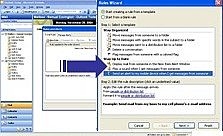
PLANTILLA REGLA SELECT. En el Asistente para reglas, haga clic en el Comenzar la creación de una regla de un botón de selección de plantilla> y seleccione Enviar una alerta a mis dispositivos móviles cuando llegue un mensaje de alguien de la ventana Seleccionar una plantilla> haga clic en Siguiente
4 CONDICIONES SELECT. Seleccione sólo la casilla "con palabras específicas en el tema" bajo el paso 1: Seleccionar condiciones ventana de opciones> a continuación, en la ventana del paso 2, haga clic en "palabras específicas" para introducir palabras deseadas
Aparece el cuadro de diálogo de búsqueda de texto.5 Especificar los criterios. En el cuadro de diálogo de búsqueda de texto, escriba el texto que figura dentro de las líneas de asunto que se le busca, en las palabras o frases Permite realizar la búsqueda en el campo del asunto> haga clic en el botón Añadir> haga clic en el botón OK
La búsqueda de texto se cierra el cuadro de diálogo> haga clic en Siguiente
ESPECIFICAR destinatario. Haga clic personas o lista de distribución> Introduzca la información de los dispositivos de destino '(es decir, [email protected])> haga clic en el botón Aceptar
Las Reglas cuadro de diálogo Dirección cierra> haga clic en el botón Siguiente en el cuadro de diálogo Asistente para reglas
7 EXCEPCIONES. La siguiente pantalla le permite configurar las excepciones que quizá desee añadir a esta regla, sin embargo, éstos son opcionales. Haga clic en el botón Siguiente
8 REGLA COMPLETA. La siguiente pantalla le pide que nombre a la regla para facilitar su identificación posterior. Introduzca un nombre para la nueva regla en el campo Nombre> haga clic en el botón FinalizarConsejos y advertencias
- Para el receptor, tendrá que saber el número de 10 dígitos de sus dispositivos y el dominio de su compañía (es decir, "@ teletouchpaging.com").